- Domov
- /
- Článok

Aplikácia Webex | Bot PagerDuty
 V tomto článku
V tomto článku Spätná väzba?
Spätná väzba?PagerDuty pomáha tímom na celom svete proaktívne riadiť a reagovať na kritické obchodné incidenty. Po pripojení k aplikácii Webex môžu používatelia automatizovať správu incidentov a spojiť sa, aby problémy riešili ešte rýchlejšie.

Pridanie bota PagerDuty do priestoru Webex
PagerDuty vyžaduje na prepojenie účtu PagerDuty s botom rolu správcu, administrátora, používateľa alebo vlastníka.
Ak potrebujete pomoc s touto integráciou, kontaktujte devsupport@webex.com.
Pridanie bota PagerDuty do Webexu:
- Kliknite na
 na paneli aplikácií Webex a potom vyberte Odoslať priamu správu.
na paneli aplikácií Webex a potom vyberte Odoslať priamu správu. - Zadajte
PagerDuty02@webex.bota vyberte Bot PagerDuty, potom vyberte Pridať. Bot odpovedá kartou v priestore. - Vyberte Prepojiť účet PagerDuty a prihláste sa pomocou svojich prihlasovacích údajov PagerDuty. Toto spustí proces OAuth na prepojenie s vaším účtom PagerDuty:

- Po prihlásení vám bot odpovie kartou na výber služby a pripojenie k priestoru:
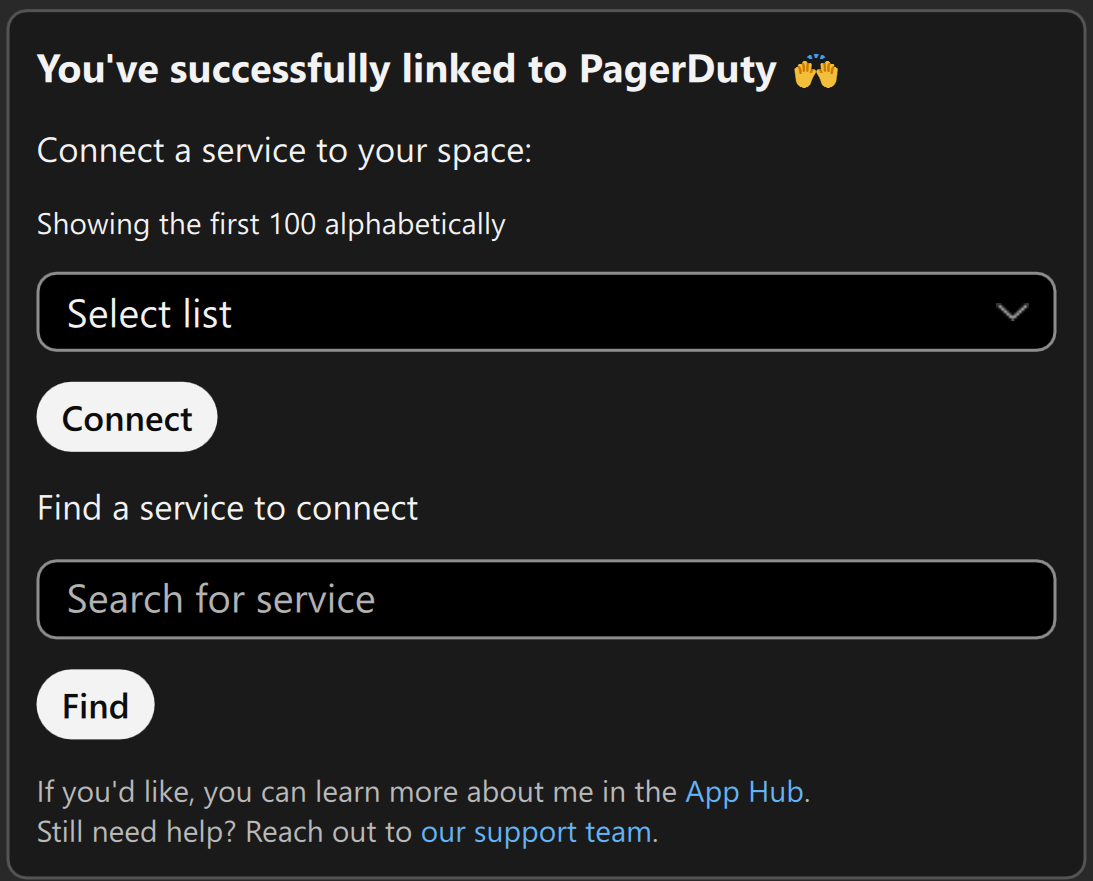
- Vyberte alebo vyhľadajte službu, ku ktorej sa chcete pripojiť, a potom vyberte Pripojiť.
Teraz môžete vytvoriť nový incident PagerDuty alebo spravovať upozornenia.
Existuje niekoľko príkazov, ktoré môžete použiť na interakciu s botom PagerDuty vo Webexe. Ak chcete zobraziť kompletný zoznam, zadajte help po prepojení účtu pager duty podľa popisu na karte Pridať bota :

Keď sa používateľ nachádza vo bojovej miestnosti vytvorenej botom, sú k dispozícii aj niektoré špeciálne príkazy:

Vytvorenie bojovej miestnosti je popísané na karte Spravovať incidenty.
V PagerDuty môžete vytvárať nové upozornenia alebo spravovať existujúce upozornenia pre akcie, ktoré spúšťajú upozornenia aplikácie Webex.
Správa upozornení bota PagerDuty:
- Do priestoru obsahujúceho bota PagerDuty zadajte
helpa odošlite správu. - Vyberte Spravovať upozornenia alebo do priestoru bota zadajte
managea odošlite správu.Môžete tiež poslať priamu správu
@PagerDuty Managea spravovať upozornenia v skupinových priestoroch. - Vyberte vygenerovaný odkaz a prejdite na panel s upozorneniami PagerDuty:
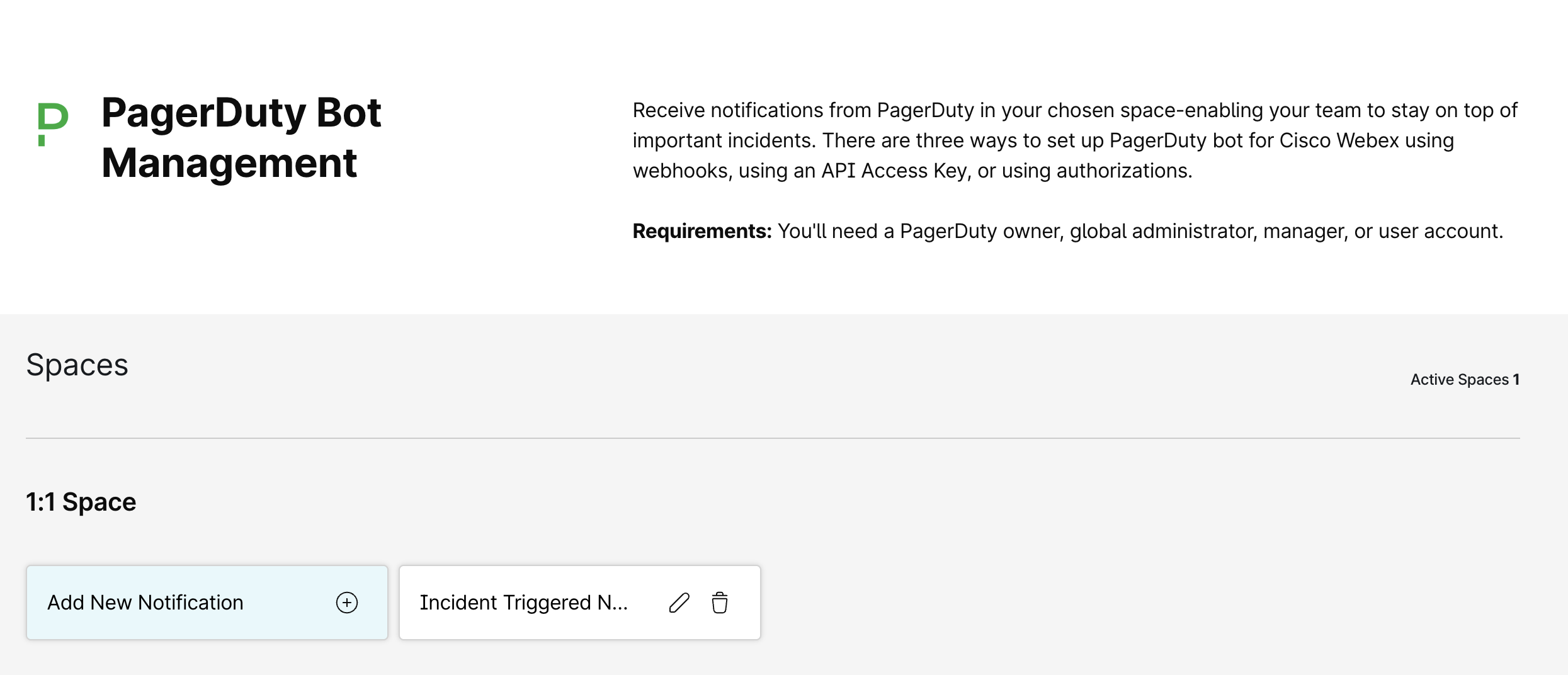
- Z ovládacieho panela môžete:
- Upraviť existujúce: Upraviť upozornenia nakonfigurované pre ľubovoľný priestor, ktorého členom je bot PagerDuty.
- Pridať nový: Vyberte Pridať nové upozorneniea potom vyberte typ upozornenia a službu.
- Zoznam udalostí, na ktoré môže bot PagerDuty upozorniť používateľov, je:
- Spustený incident
- Incident potvrdený
- Incident eskaloval
- Incident preradený
- Incident vyriešený
- Časový limit nepotvrdeného incidentu
- Aktualizovaná politika eskalácie incidentov
Vytvorenie a správa incidentov z priestoru aplikácie Webex:
- Do priestoru pre bota zadajte
createa odošlite správu.Ak ste v skupinovom priestore, zadajte
@PagerDuty, vyberte PagerDuty Bota potom zadajte svoj príkaz. - Vyplňte nasledujúce polia vo formulári Vytvoriť nový incident a potom vyberte Vytvoriť.
- Názov: Názov incidentu a priestor na jeho riešenie.
- Popis: Viac podrobností o incidente.
- Naliehavosť: Naliehavosť incidentu, buď vysoká alebo nízka.
Vytvorte priestor na riešenie tohto incidentu (voliteľné): Pridajte všetkých používateľov priradených k službe do nového priestoru. Týmto sa vytvorí bojová miestnosť uvedená na karte príkazy bota PagerDuty.
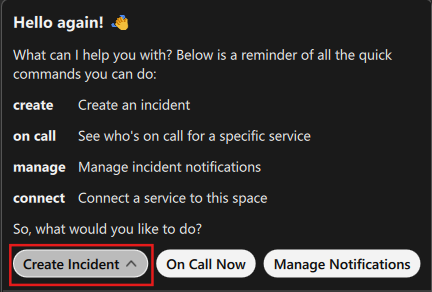
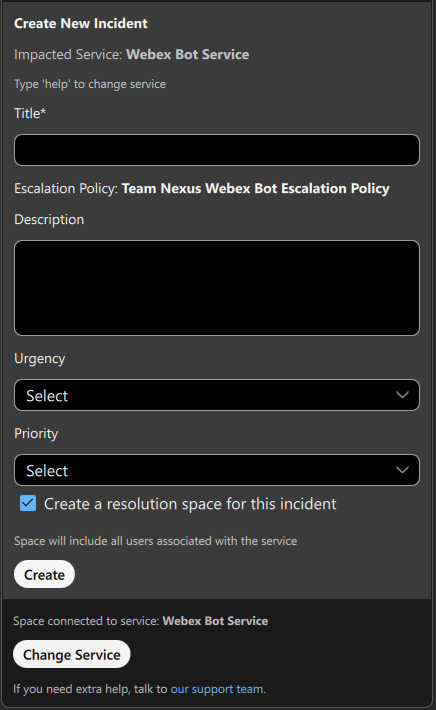
- Bot vytvorí kartu incidentu s najnovším stavom incidentu. Na správu stavu a pridávanie poznámok použite tlačidlá na karte:
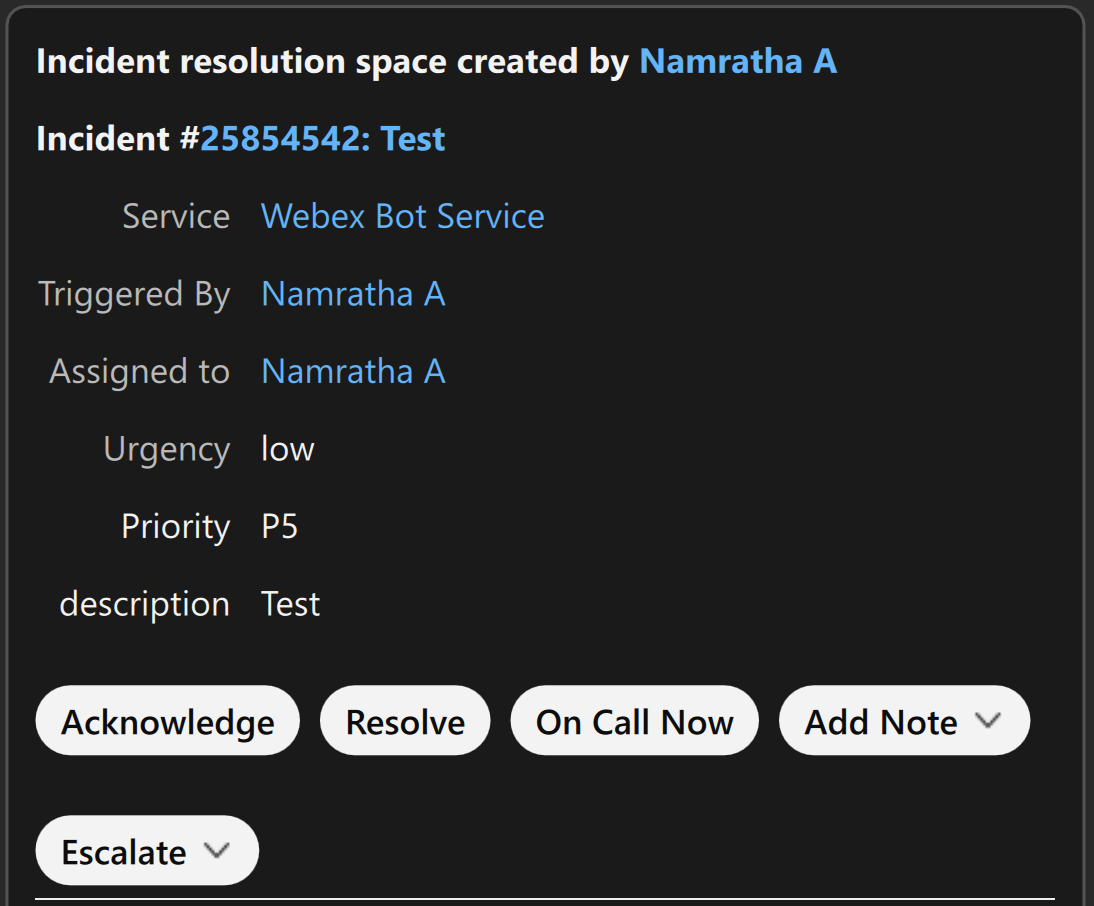
Pri vytváraní nového oznámenia sa môže zobraziť chybové hlásenie, ktoré informuje o dosiahnutí limitu integrácií služby PagerDuty. Ak chcete chybu vymazať:
- Navštívte adresár služieb vášho účtu PagerDuty na adrese
https://.pagerduty.com/service-directory. - Vo vyhľadávacom paneli vyhľadajte službu, pre ktorú chcete vytvoriť nové upozornenia, a vyberte ju. Možno budete musieť prepnúť filter Tímy na Všetky tímy.
- Prejdite na kartu Integrácie, posuňte sa úplne nadol a vyberte možnosť Pridať alebo spravovať webhooky pre túto službu.
- Odstráňte všetky nepotrebné webhooky, aby ste uvoľnili miesto pre ďalšie.
Ak ste používali starší Webex Bot (PagerDuty.Bot@webex.bot) a chcete vymazať nastavené webové hooky, koncový bod bude začínať na botworkflows.webex.com a tie by sa mali dať bezpečne odstrániť.


